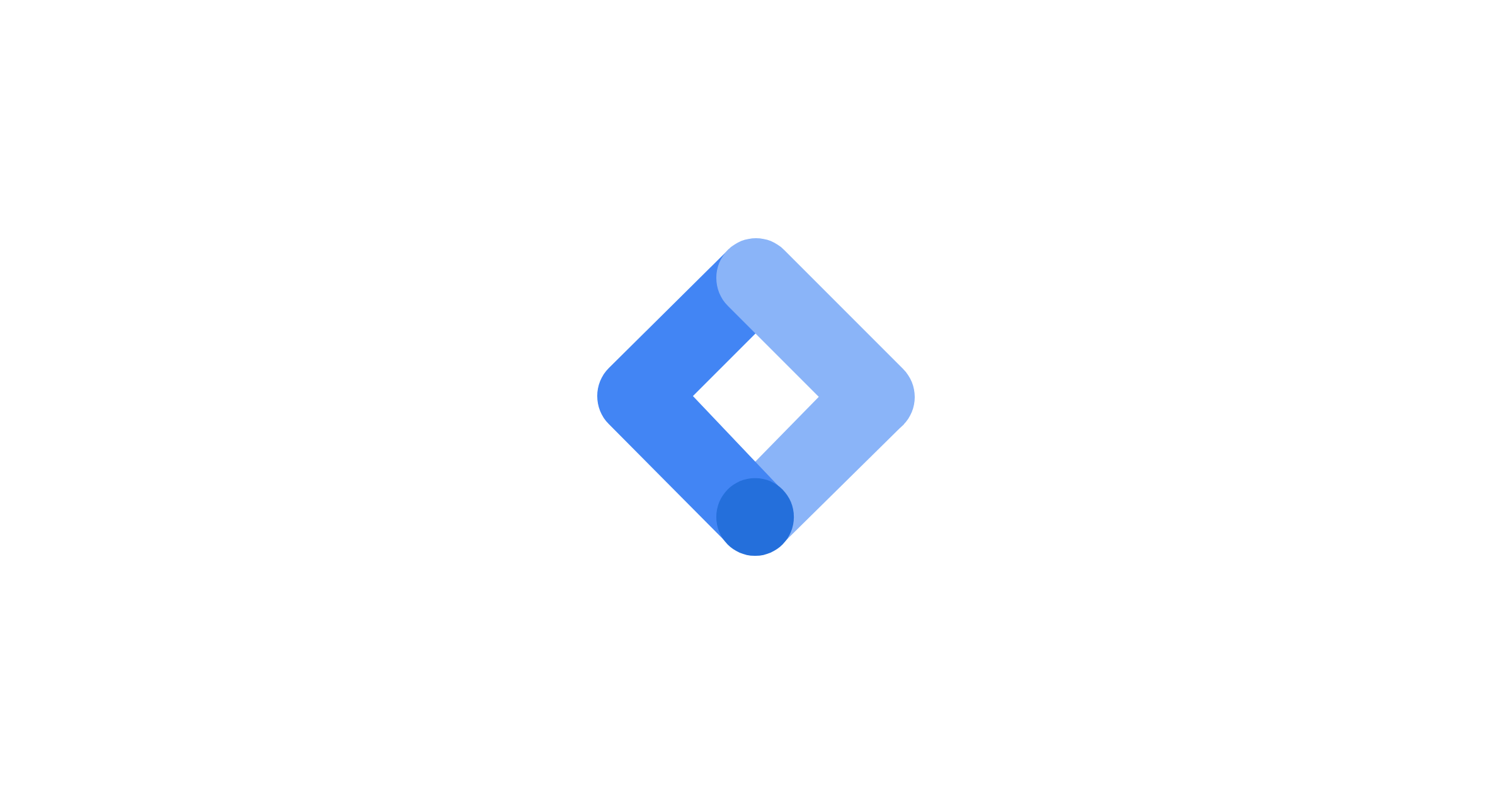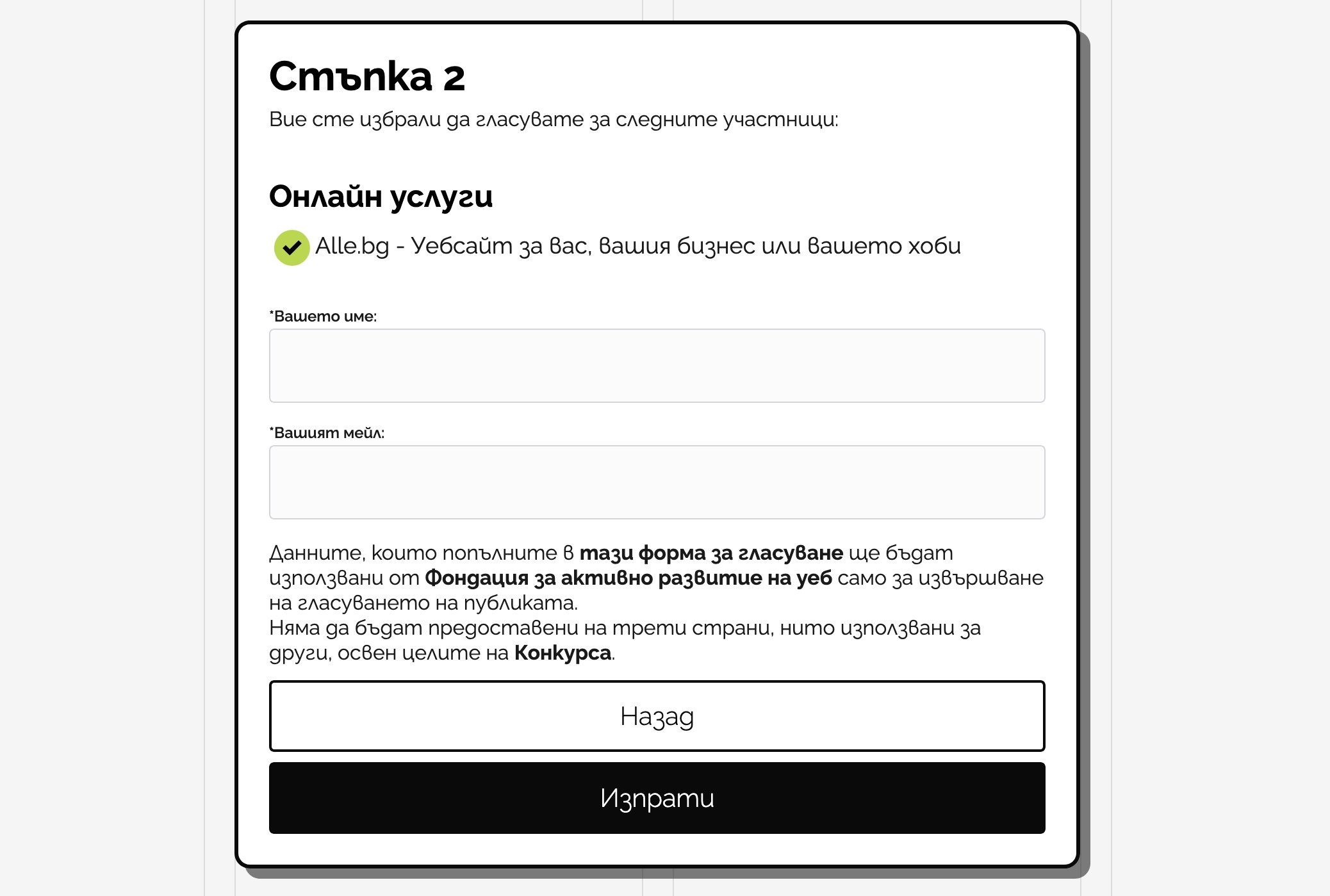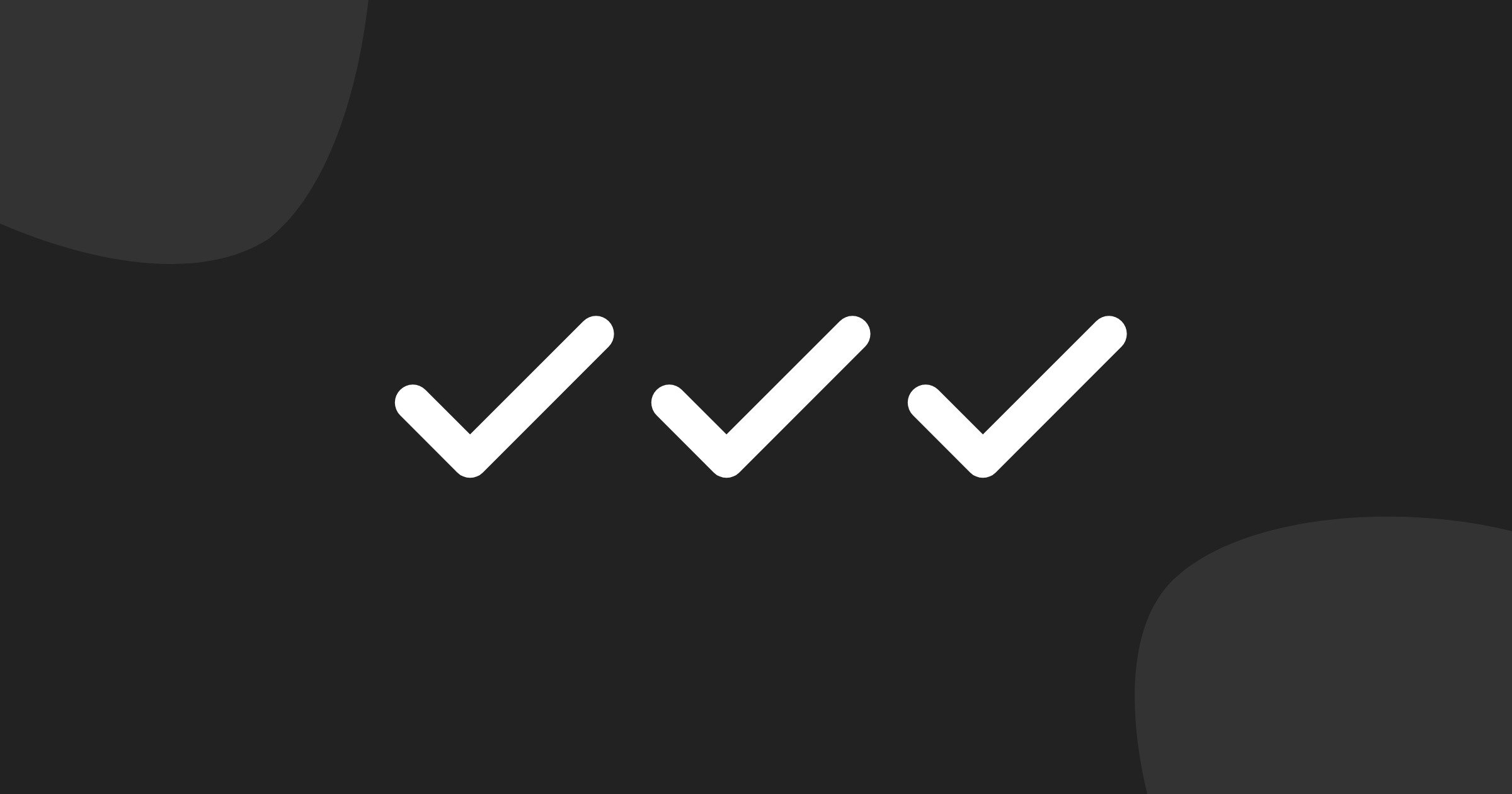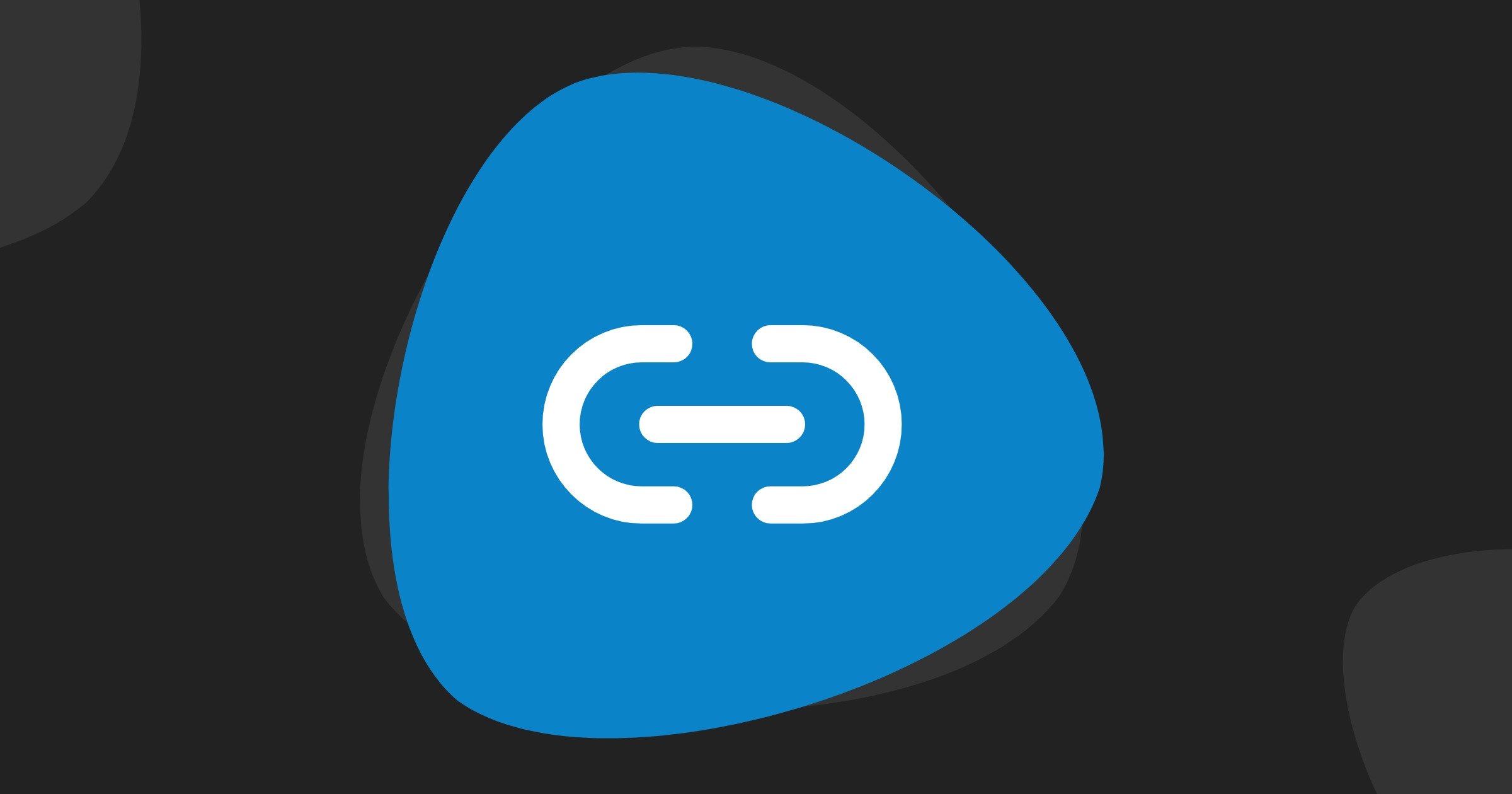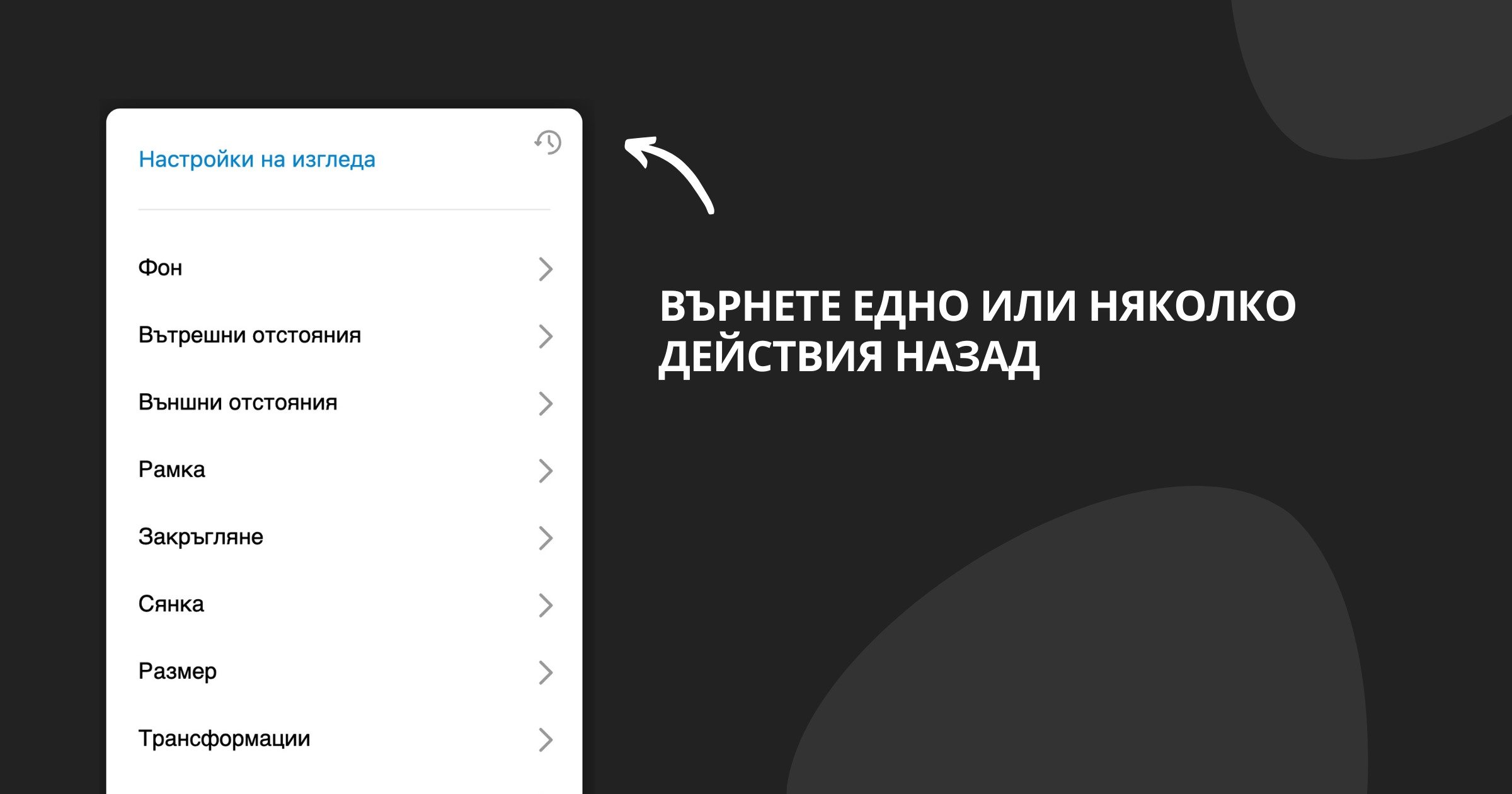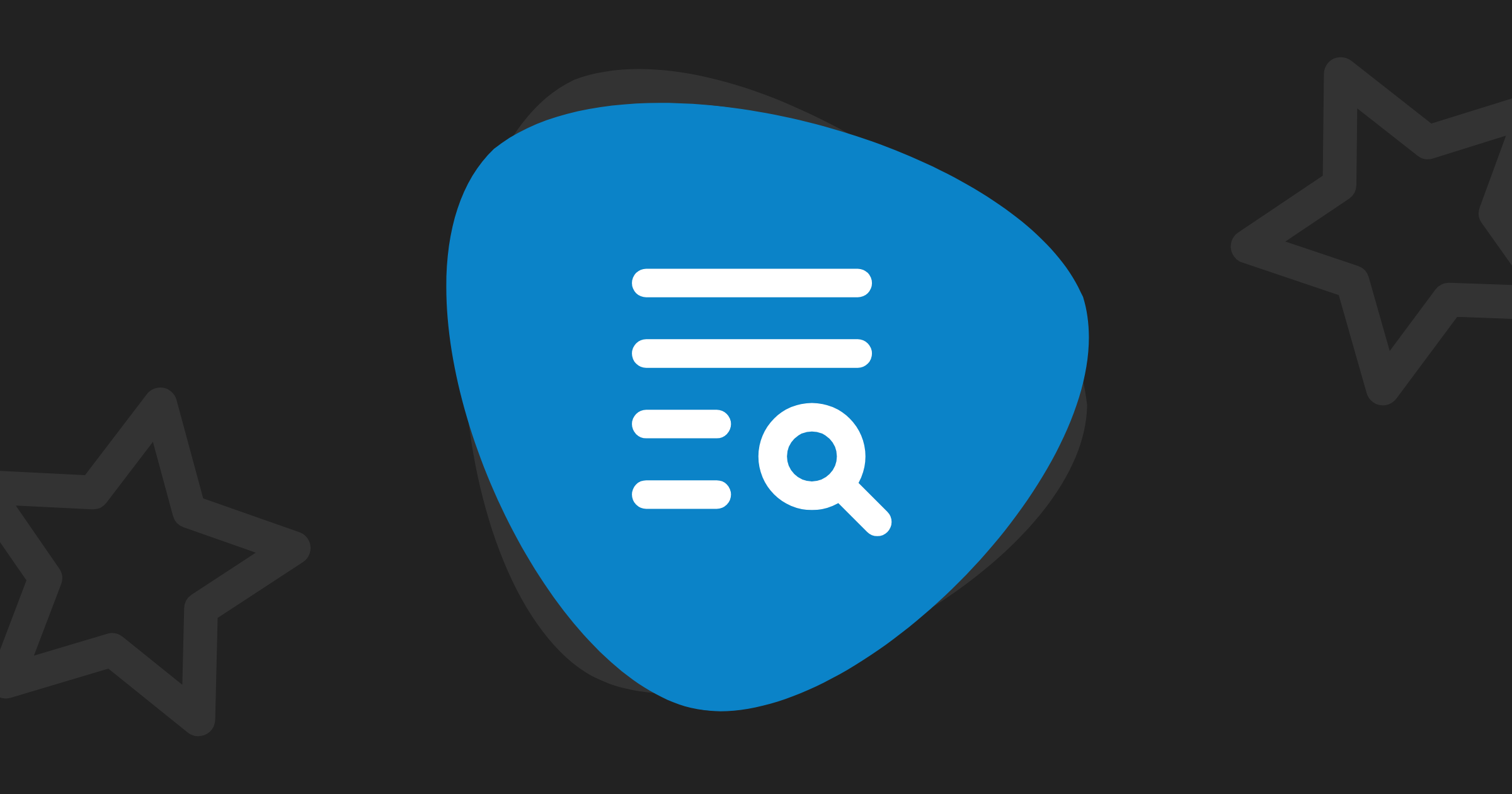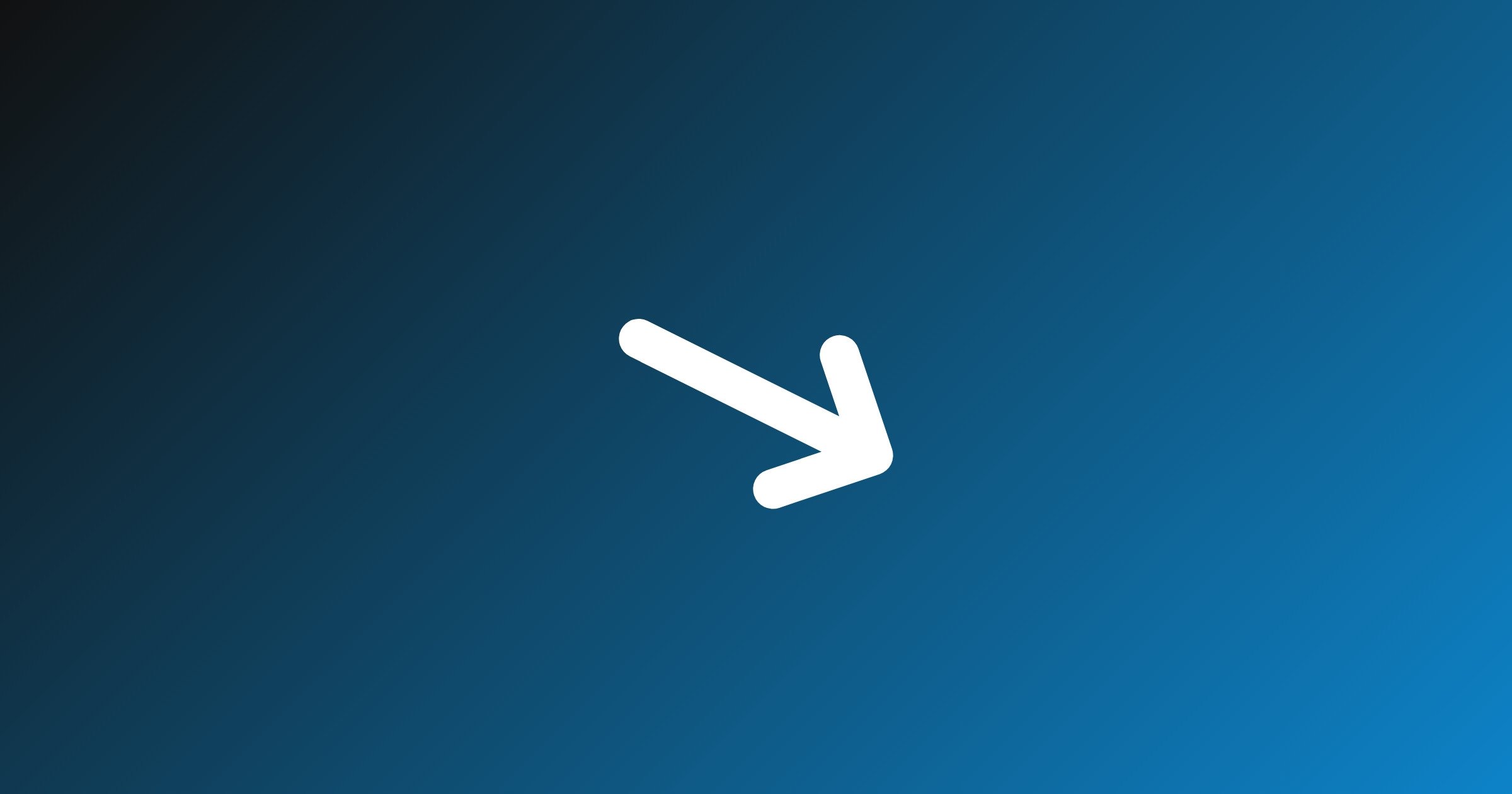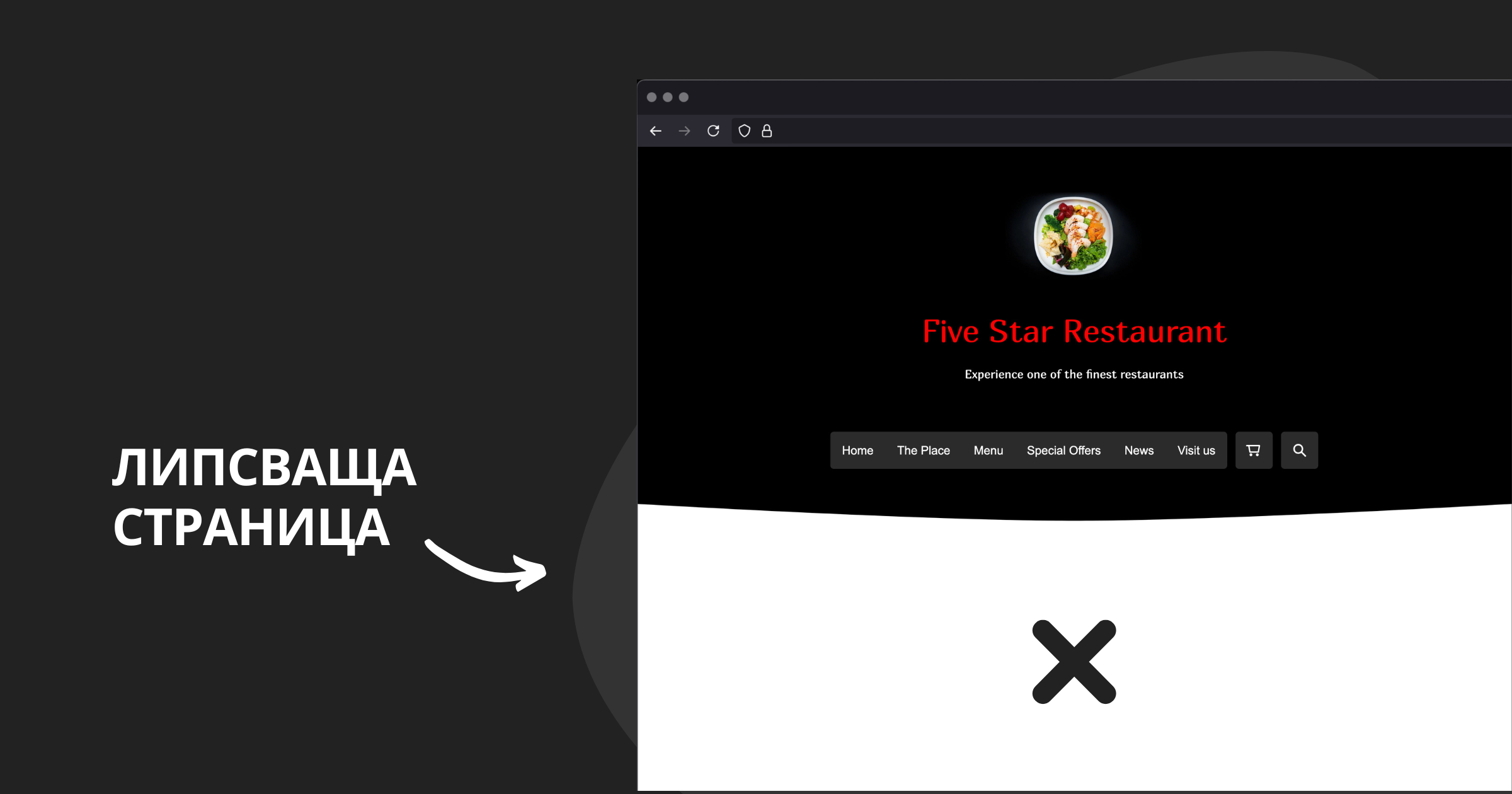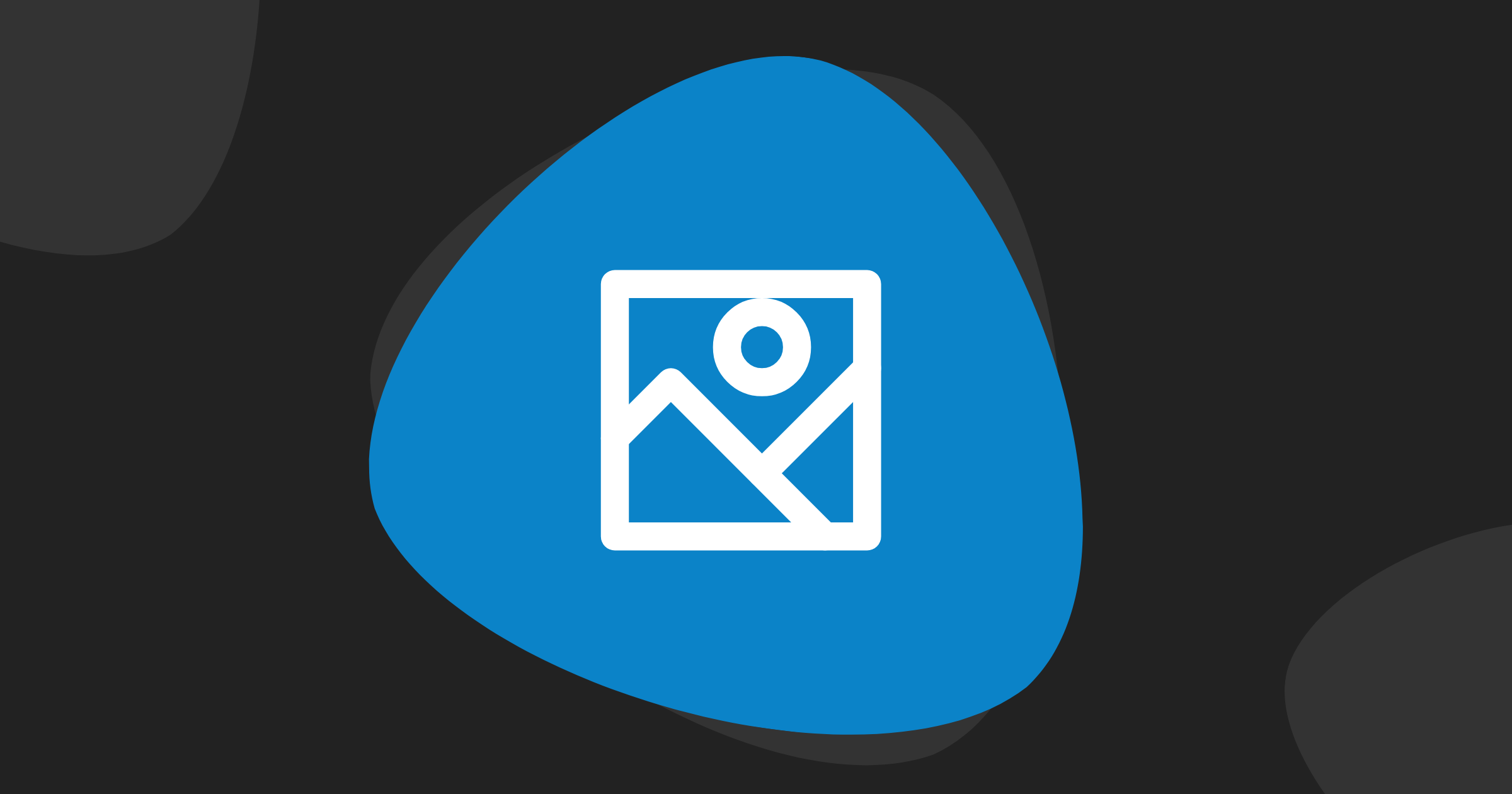Може би ви се е случвало, да добавите изображение в сайта си и да видите, че то е завъртяно (защото сте завъртяли телефона докато сте снимали). Добавихме възможност за редакция на качените изображения, точно за тези случаи. С нейна помощ можете с няколко клика да коригирате изображението.
Освен това, добавихме и възможност да изрежете част от изображение. Например, ако имате групова снимка, в която хората са в далечината, може да изрежете всичко около тях и така ще те се приближат/уголемят.
При редактиране по този начин, оригиналните снимки/файлове се запазват. Променя се само това, което вижда посетителят. Това означава, че по-късно може да се върнете и премахнете промените или направите нови.
За да отворите редактора на изображения, натиснете върху полето със съответната снимка. До опциите за смяна и сваляне на файла, ще видите новата опция "Редактирай".
До следващата седмица, когато ще ви изненадаме с поредното подобрение.